

发布时间:2023-02-28 16: 36: 42
品牌型号:MacBook Pro
系统: macOs Monterey 12.1
软件版本: CleanMyMac X 4.10.6
mac系统的新手们,可能对Mac OS系统的基础操作还有点陌生。小编就大家常规使用中会遇到的问题,比如mac删除应用程序图标变问号,mac删除应用程序菜单栏图标还在怎么办,分享下适合新手用户的Mac使用技巧。
一、mac删除应用程序图标变问号
当用户需要删除mac系统内的软件,我们可以通过系统方式删除:直接拖入废纸篓,或者在“启动台”长按软件删除。但是很多人和小编一样遇到了图1所示的情况,软件已经删除,但是启动台仍然存在软件带问号的图标。
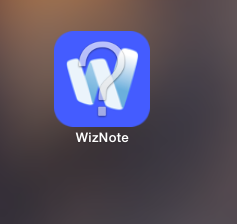
这是卸载软件的软件残留图标,我们可以尝试同时按住control、option、command,然后点击那个带问号的图标,或者直接将此图标拖入废纸篓。
二、mac删除应用程序菜单栏图标还在怎么办
如果软件已经完成卸载,应用图标却还残留在程序菜单栏或启动台无法删除,可以通过以下三种方式移除残留的软件图标:
1.找到残留的图标,右键“选项”,再点击“从程序坞中移除”,点击即可清理该图标项目。
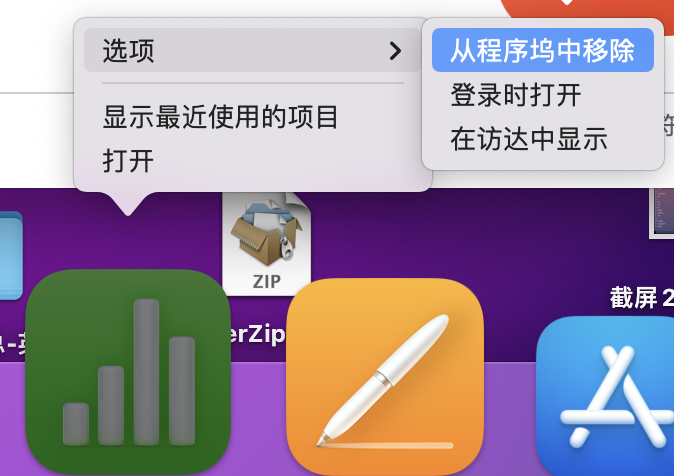
2.用鼠标“左键”按住图标脱离菜单栏,直到图标上方出现“移除”两字松开即可移除。

3.在“访达”的搜索栏里输入要删除的程序图标名称。
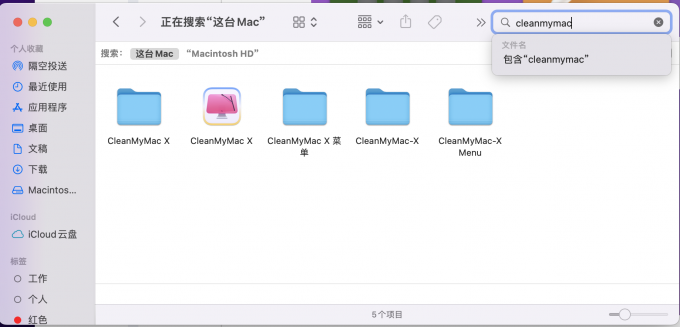
如果觉得以上三种方式太过于繁琐,用户想要将所有与软件相关的内容,包括图标,cookie和用户数据一次性删除,可以通过第三方软件卸载程序和移除残留部件,操作上更加安全便捷。
三、CleanMyMac X彻底清除软件遗留下的文件夹
CleanMyMac X是一款功能全面、操作便捷的应用,其自带的“卸载器”功能模块可以轻松应对程序及其关联部件的卸载移除,让用户再也不必为删不掉的“幽灵”图标困扰。
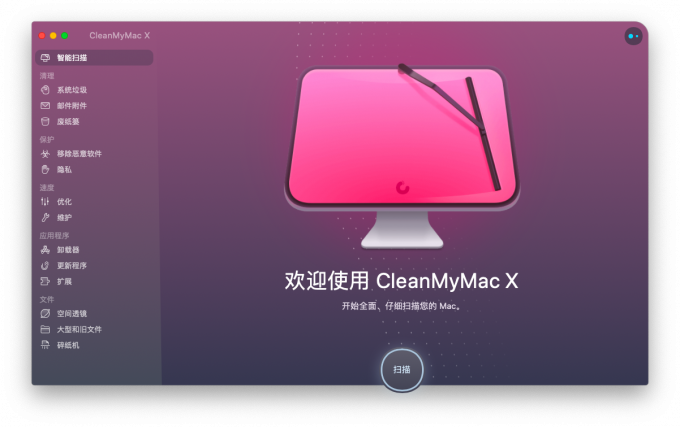
1.打开CleanMyMac X的中文官网:https://www.mycleanmymac.com下载安装包,并安装软件。
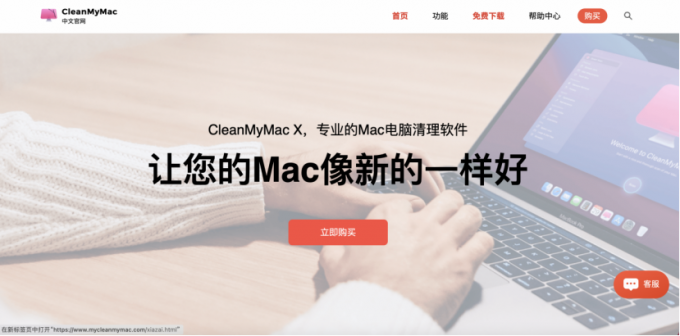
2.运行CleanMyMac X软件,找到应用程序“卸载器”。
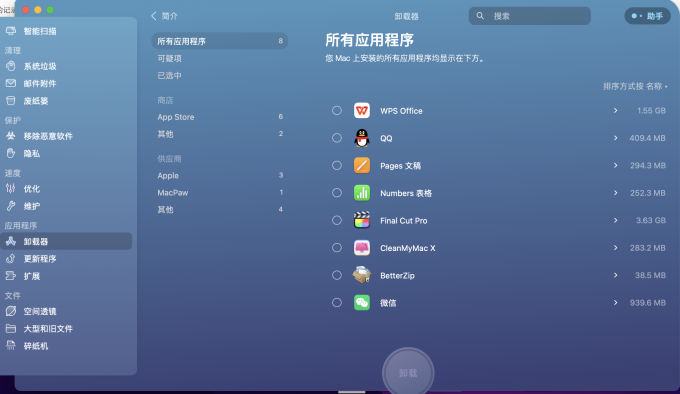
3.点选程序图标后,点击软件右侧“显示”按键,所有与软件相关的文件都被显示出来。如图所示,QQ软件中除了支持文件被删除以外,软件在电脑中保留的偏好设置、支持文件、软件图标也直接被一起删除。
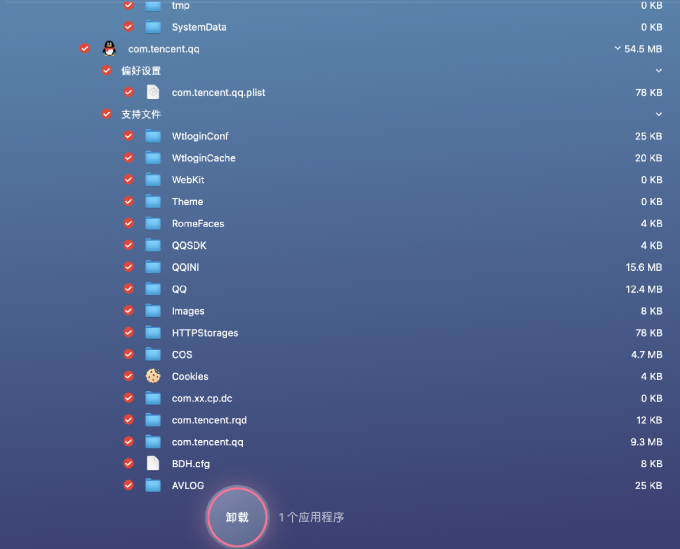
四、总结
本文详细介绍了mac删除应用程序图标变问号如何处理以及mac删除应用程序菜单栏图标还在怎么办。与传统的删除应用的方法相比,直接使用第三方的清理软件CleanMyMac X这种卸载方式显然更为彻底、干净。CleanMyMac X彻底清除软件遗留下的文件夹,卸载后并不会残留软件图标或者是用户数据文件。
展开阅读全文
︾